No Microsoft Outlook, pode especificar o envio de uma cópia automática (Cc) a outras pessoas ou listas de distribuição sempre que enviar uma mensagem.
Por exemplo, esta regra é útil quando todos os membros de uma equipa são responsáveis por responder a mensagens de e-mail recebidas, como num centro de suporte. Quando um membro da equipa responde a uma mensagem, o resto da equipa recebe automaticamente uma cópia da resposta, mantendo todas as pessoas informadas das comunicações enviadas.
Primeiro, tem de criar um regra para enviar automaticamente uma cópia (Cc) de todas mensagens de e-mail que envia.
Esta regra específica denomina-se regra de cliente. Uma regra de cliente é executada apenas no computador na qual é criada e apenas se o Outlook estiver a ser executado. Se enviar um e-mail com a sua conta de e-mail noutro computador, a regra não será executada nesse computador até ser criada no mesmo. Tem de criar a mesma regra em todos os computadores em que tencione utilizá-la.
Criar a regra
-
Em Correio, no separador Base, no grupo Mover, clique em Regras > Gerir Regras e Alertas.
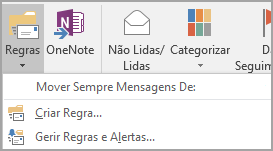
É apresentada a caixa de diálogo Regras e Alertas.
-
No separador Regras de E-mail, clique em Nova Regra.
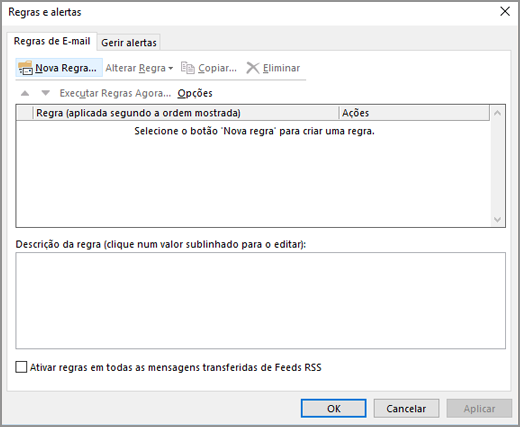
-
No Assistente de Regras, em Iniciar a partir de uma regra em branco, clique em Aplicar regra nas mensagens enviadas.
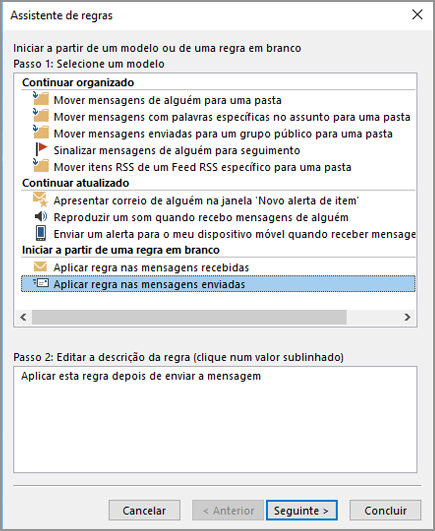
-
Clique em Seguinte e, em seguida, clique novamente em Seguinte.
-
Será apresentada uma mensagem de confirmação a notificá-lo de que esta regra vai ser aplicada a todas as mensagens que enviar. Clique em Sim.
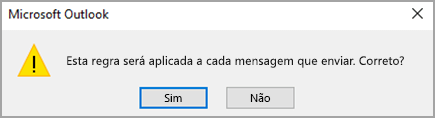
-
Em Passo 1: Selecionar uma ou mais ações, selecione a caixa de verificação Enviar a mensagem com pessoas ou grupo público em Cc.
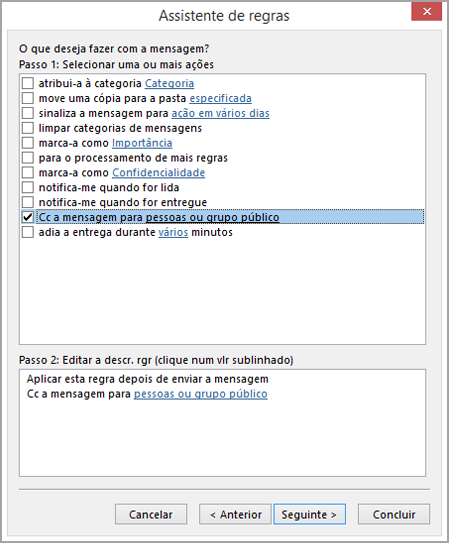
-
Em Passo 2: Editar a descrição da regra (clicar num valor sublinhado), clique em pessoas ou grupo público.
-
Na caixa de diálogo Endereço da Regra, clique num nome ou grupo e, em seguida, clique em Para. Repita este passo até todos os nomes ou grupos que pretende adicionar estarem incluídos na caixa Para.
-
Clique em OK.
-
No Assistente de Regras, clique em Seguinte e, em seguida, clique novamente em Seguinte.
-
Em Passo 1: Especificar um nome para esta regra, introduza um nome para esta regra que consiga reconhecer facilmente.
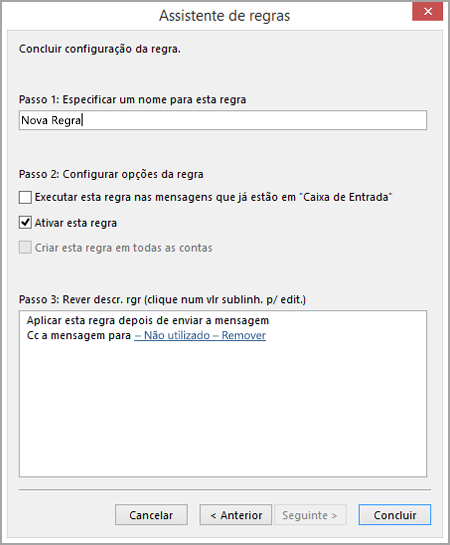
-
No Passo 2: Configurar opções da regra, selecione a caixa de verificação Ativar esta regra.
-
Clique em Concluir.
-
Irá ver uma mensagem a indicar que a regra será executada apenas quando vir o seu e-mail no Outlook. Clique em OK.
Agora, sempre que enviar uma mensagem, seja uma mensagem nova, uma resposta, ou uma mensagem que está a encaminhar, as pessoas ou os grupos que especificou na regra serão automaticamente adicionados como destinatários em Cc. Não irá ver os nomes das pessoas ou dos grupos na linha Cc ao compor a mensagem, mas qualquer destinatário da mensagem irá vê-los.
Desativar a regra
Para evitar o envio automático de uma cópia, primeiro tem de desativar a regra.
-
Em Correio, no separador Base, clique em Regras > Gerir Regras e Alertas.
-
No separador Regras de E-mail, em Regra, desmarque a caixa de verificação da regra que criou anteriormente.
-
Clique em OK.
Agora pode enviar uma mensagem sem que a regra automática de Cc envie uma cópia para outras pessoas ou listas de distribuição. Esta regra permanecerá desativada até que regresse à caixa de diálogo Regras e Alertas e ative a regra novamente.
Sugestão: Para saber como desativar esta regra rapidamente consoante cada mensagem, consulte a próxima secção: "Utilizar uma categoria para desativar a regra de Cc automática consoante cada mensagem".
Utilizar uma categoria para desativar a regra de Cc automática consoante cada mensagem
Se quiser ter a flexibilidade de desativar a nova regra automática de Cc consoante cada mensagem sem ter de aceder à caixa de diálogo Regras e Alertas, pode utilizar a funcionalidade de categorias no Outlook juntamente com a regra.
Edite a regra que criou anteriormente para que, se adicionar uma categoria especificada à mensagem, a regra de Cc não envie uma cópia automática a outras pessoas.
-
Em Correio, no separador Base, clique em Regras > Gerir Regras e Alertas.
-
No separador Regras de E-mail, clique na regra que criou anteriormente e, em seguida, clique em Alterar Regra.
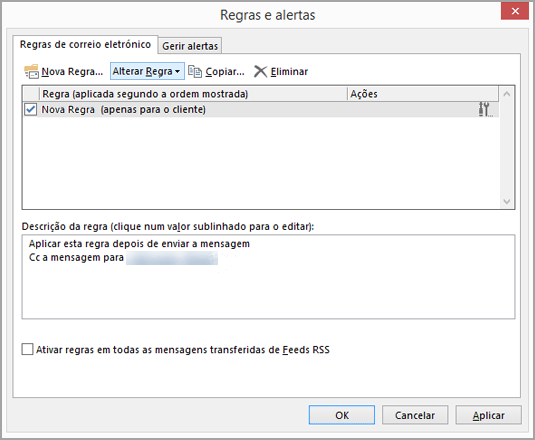
-
Clique em Editar Definições de Regra.
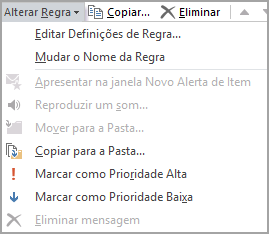
-
Clique em Seguinte nos dois primeiros passos do Assistente de Regras até ver a mensagem Há exceções?
-
Em Passo 1: Selecionar uma ou mais exceções (se necessário), selecione a caixa de verificação exceto se atribuído à categoria Categoria.
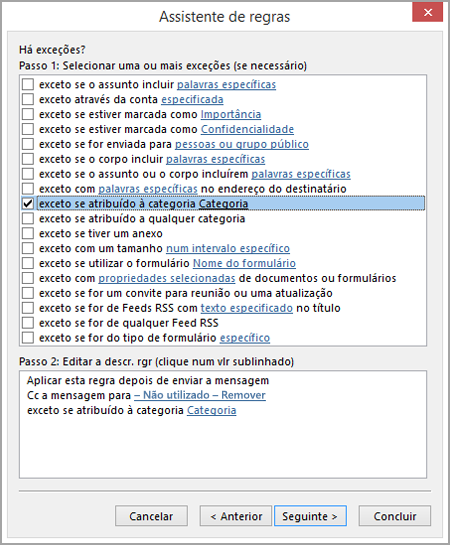
-
Em Passo 2: Editar a descrição da regra (clique num valor sublinhado), clique em Categoria.
-
Na caixa de diálogo Categorias de Cores, clique em Novo.
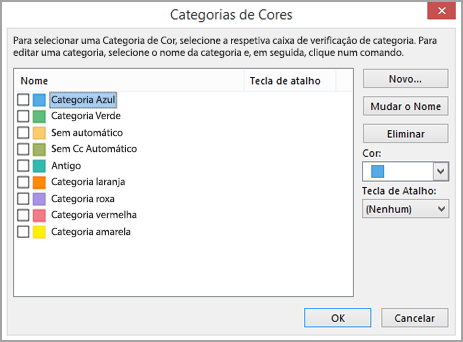
-
Na caixa de diálogo Adicionar Nova Categoria, na caixa Nome, escreva Sem Cc Automático.
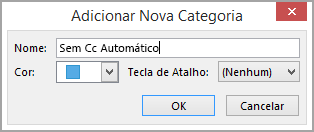
Também pode atribuir um atalho de teclado que pode ser utilizado para aplicar rapidamente esta categoria a uma mensagem. Para tal, clique numa opção na lista de Teclas de Atalho.
-
Clique em OK para fechar as caixas de diálogo Adicionar Nova Categoria e Categorias de Cores.
-
Clique em Concluir.
-
Verá uma mensagem a indicar que a regra é uma regra apenas de cliente. Clique em OK.
Quando quiser enviar uma mensagem e desativar a regra de Cc automático para essa mensagem, aplique a categoria à mensagem.
-
Ao compor uma nova mensagem ou responder ou encaminhar uma mensagem, no separador Opções, clique em Mais Opções.

-
Na caixa de diálogo Propriedades, clique em Categorias e, em seguida, clique em Sem Cc Automático.
Sugestão: Utilize o atalho de teclado de categoria se tiver especificado um ao criar a categoria especial.
Quando enviar a mensagem, a regra de Cc Automático não irá enviar automaticamente uma cópia a ninguém.










